本文是一篇关于电脑C盘清理指南的文章。首先,通过一个简单的概述,给读者了解清理C盘的重要性和方法。然后,详细介绍了四个方面的内容,包括清理临时文件、删除无用软件、整理桌面和清理回收站。最后,对全文进行总结归纳,强调了清理C盘对电脑性能和存储空间的重要作用。

首先,清理临时文件是保持电脑运行顺畅的重要步骤。临时文件是由操作系统或应用程序创建的暂时文件,它们占用了C盘的存储空间。我们可以通过以下步骤清理临时文件:
1. 打开“运行”对话框,输入“%temp%”并按下回车键。

2. 进入临时文件夹,按Ctrl+A全选文件,然后按下Shift+Delete键永久删除。
除了手动清理临时文件,还可以使用第三方的系统清理工具。这些工具能够自动检测和清理临时文件,更加方便快捷。但是,在使用第三方工具时一定要选择信誉好的软件,并注意备份重要文件,以免发生意外。

清理C盘空间的另一个重要步骤是删除无用软件。随着时间的推移,我们可能会下载和安装许多软件,但其中有些软件我们经常不会使用或者已经不需要了。这些无用软件占用了宝贵的存储空间。

要删除无用软件,可以按照以下步骤进行:
1. 打开控制面板,选择“程序和功能”或“应用程序”。
2. 找到要删除的软件,右键点击并选择“卸载”。
除了通过控制面板删除软件,还可以使用第三方的卸载工具来帮助删除软件。这些工具通常能够深度扫描系统,彻底删除软件的相关文件和注册表项。但同样需要选择可信度高的工具。

电脑桌面是我们日常工作的主要操作区域,但有时候我们可能会习惯性将文件和快捷方式都放在桌面上,导致桌面杂乱不堪。这不仅影响美观,还占用了C盘的存储空间。

要整理桌面,可以按照以下步骤进行:
1. 将桌面上的文件和快捷方式按照分类整理到文件夹中。
2. 删除桌面上不再需要的文件和快捷方式。
通过整理桌面,不仅可以提高工作效率,还可以释放C盘的存储空间。
清理回收站是最后一个步骤,但同样重要。当我们在电脑上删除文件时,这些文件实际上并没有完全从硬盘中删除,而是被移到了回收站中。虽然可以通过还原操作找回误删文件,但回收站仍然占用了C盘的空间。

要清理回收站,可以按照以下步骤进行:
1. 右键点击回收站图标,选择“清空回收站”。
建议在清空回收站之前,先确认其中没有重要文件。如果有重要文件,请选择恢复操作将其移回原位。
通过清理临时文件、删除无用软件、整理桌面和清理回收站等方法,我们可以有效地清理电脑C盘,释放存储空间,提高电脑的性能。同时,这些操作也有助于维护电脑的整洁和迅速找到需要的文件。定期进行C盘清理可以保持电脑的良好状态,延长其使用寿命。
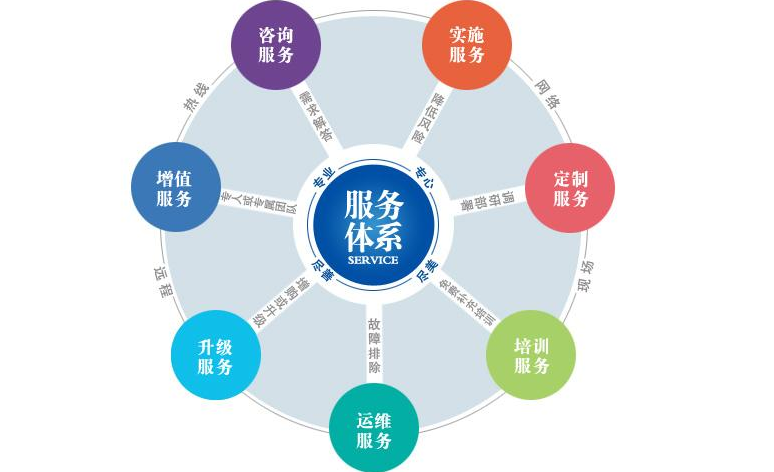
总之,电脑C盘清理指南是一个简单但重要的操作,值得我们经常进行。希望本文提供的指南和方法能够帮助读者更好地进行C盘清理,提升电脑的性能和使用体验。
标题:电脑c盘太满了,如何清理(电脑C盘清理指南)
地址:http://www.cdaudi4s.com/heji/111540.html

